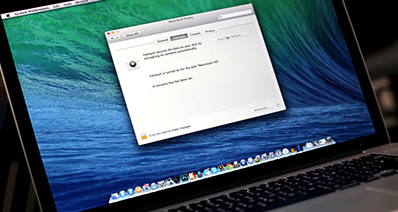Je možné převést do XviD souborů různých formátů FLV, 3GP a MP4. Potřebujete stáhnout program Převaděč například iSkysoft Video Converter pro Mac a postupujte podle pokynů pro konverzi FLV souborů do XviD. Bezplatnou zkušební verzi na vašem Mac zařízení slouží k převodu videa.
Snadno převést FLV do XviD na Mac
XviD je získává široké použití díky malé množství paměti, kterou využívá pro nekomprimované video. Vzhledem k tomu je nezbytné, aby mohli soubory převést do formátu XviD. UniConverter umožňuje importovat mnoho FLV video souborů současně a mít možnost převést do XviD ve stejné době, čímž šetří čas a umožňuje rychlejší konverze souborů.
UniConverter - Video Converter
Získejte nejlepší FLV do XviD Video Converter:
- 150 + video/audio formát převody - UniConverter je nejlépe známý pro svou schopnost převést více než 150 video a audio formátů. Ať už se zabýváte v HD nebo standardní video, vás bude kompatibilní se všemi.
- Vysoká rychlost konverze – s rychlostí dosahující až 90 X, UniConverter je nejrychlejší konvertor, který existuje. Vaše práce bude provedeno ve zlomku času, který běžně.
- Žádný převod ztráty - UniConverter zajistí, že dostanete stejnou kvalitu videa, když se provádí převod.
- Upravte, jak jdete – s vestavěný editor, UniConverter umožňuje upravovat videa, které chcete převést, aniž by museli dostat jinou aplikaci.
- Výstup k několika zařízením – psát vaše video na disk DVD, přímo; také poslat na iPad, iPhone a Internetu.
- Kompatibilní s macOS 10.13 vysoké Sierra, 10.12 Sierra, 10.11 El Capitan, 10.10 Yosemite, 10.9 Mavericks, 10.8 Mountain Lion a 10.7 Lion, Windows 10/8/7/XP/Vista.
Podrobný návod, jak převést FLV do XviD
Krok 1. Načtení souborů FLV do XviD Converter
Soubory můžete přidat kliknutím na "Soubor" a pak "Načíst mediální soubory" vybrat soubory FLV, který chcete převést. Zde si můžete vybrat jeden nebo více souborů FLV, který chcete převést a klepněte na tlačítko "Otevřít". Můžete také přetáhnout soubory a přetáhněte je do konvertoru.

Krok 2. Vyberte výstupní formát AVI
XviD je svobodný kodek videa, zde můžete zvolit "AVI" jako výstupní formát ze seznamu. Pro ty, kteří chtějí změnit XviD kódování parametrů, jako je přenosová rychlost, frekvence snímků a poměr stran a velikost videa, zvolte "Enkódování nastavení". Můžete také upravit váš FLV soubor před převodem.

Krok 3. Převeďte soubory
Poslední fáze je kliknout na "Convert" tlačítko pro soubory FLV převést do Xvid soubory. Počkejte na dokončení převodu, po které budete moci přehrávat vaše videa.

Volitelné: On-line nástroj pro konverzi FLV do XviD
Pokud si chcete převést FLV videa XviD bez instalace programu pro stolní počítače, zkus tento drzý online FLV XviD Converter níže:
Poznámka: Protože online nástroj nepodporuje "https", tak pokud obsah níže byla prázdná, ručně klikněte na ikonu "Štít" na pravé straně adresního řádku vašeho prohlížeče načíst skript. Tato akce je bezpečný bez poškození dat nebo počítače.